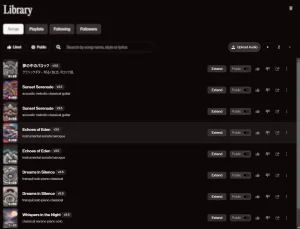はじめに
Sunoという音楽を作曲して生成してくれるAIがあります。
個人的にごちゃごちゃしていない音楽が好きというのがあって、ピアノ単体の静かな音楽のようなものも生成できるのか試していこうと思います。
無料版で生成した音楽は後から課金しても商用利用できないことがFAQに明記されています。
Does subscribing to one of the paid subscription plans grant me retroactive commercial rights to the songs I generated as a user of the free tier?
No, subscribing does not grant you retroactive commercial rights to content generated as a free user. The content you generated as a free user may only be used for non-commercial purposes.
そのため課金するつもりなのですが、無料版での使い勝手も確認しておきたいのでまずは無料登録してみることにしました。
Suno AIの登録方法
まずはトップページにアクセスします。
適当に触っていると登録用の画面が出てくるのですが、今回は分かりやすく「Sign In」ボタンを押してみます。

すると、このように登録画面が出てきます。
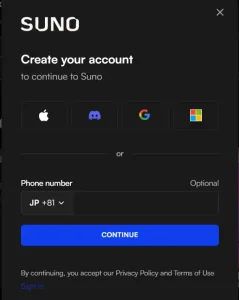
記事作成のタイミングでは下記いずれかのアカウント、または電話番号で登録ができるようです(Discordはちょっと珍しい気がしますね)。
- Apple
- Discord
- Microsoft
私はあまりIDを連携したくない派なので、抵抗はあるものの電話番号で登録してみようと思います。
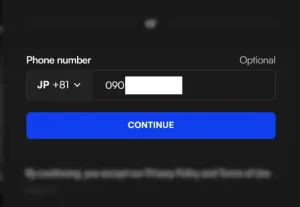
スマホの番号をそのまま入力して(自動で中途半端な位置に空白が入っても気にしなくて大丈夫です)先に進んだところエラーが出ました。
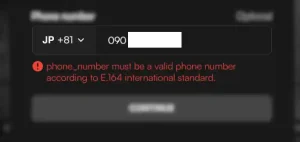
「E.164 international standard」に従うように書かれています。頭の0を削除してリトライしてみます。
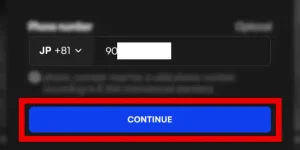
今度は成功して、スマートフォンにSMSが送られてきました。
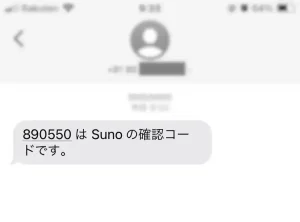
トップ画面が表示されるのですが、特にログインできている様子もありません。
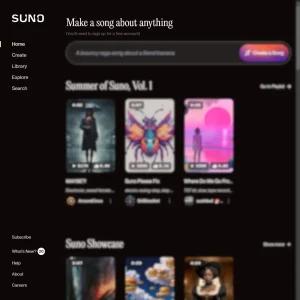
しかし、左上のSUNOのロゴをクリックして画面を再ロードすると、左下にこのようなクレジットとロゴの表示が出てきました。
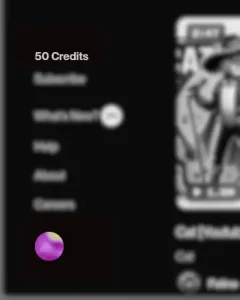
これで色々試せる状態になったはずですが、まずは Sign In の方法を確かめておこうと思いました。
パスワード登録はしてないわけなので、毎回SMSに送られてきたコードを入力することになるのでしょうか。
一度Sign Out してみます。
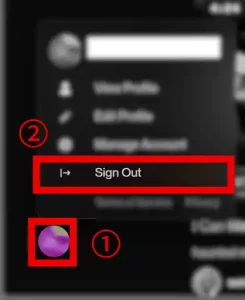
再びSign In します。
そのままだと新しくアカウントを作る画面なので、さらに「Sign in」という小さい文字をクリックして進みます。
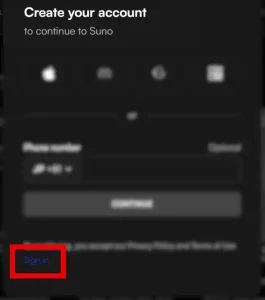
(登録時の反省を活かして)番号を頭の0を除いて入力して、CONTINUEをクリックします。
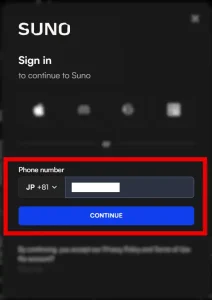
スマホに届いた番号を入力します。
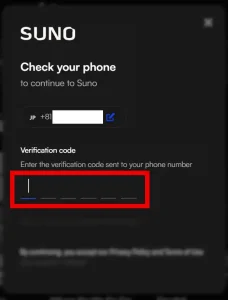
そのままだとログインされなかったのですが、サイトを再読み込みすると(URLをクリックしてEnter or F5キーを押下 or ブラウザの更新ボタンをクリック)ログイン完了しました。
手順をご覧になって分かったかと思うのですが、ログインの度にスマホ番号を入力してコードを受け取り、それをパソコンで入力するという手間が発生するので、電話番号で登録するのはあまりお勧めではないかもしれません。
Suno AIの使い方
Suno AIで音楽を生成する方法
それでは、サインインはできた前提で音楽生成を試してみましょう。
メニューのCreateをクリックします。
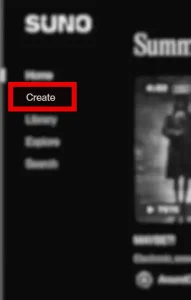
すると、プロンプトの入力欄とともに説明が表示されました。
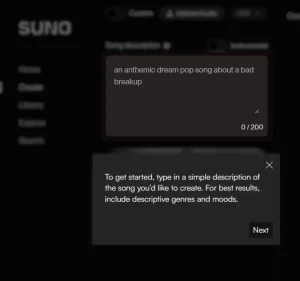
見ると、良い結果を得るためにはジャンルと雰囲気の説明を加えるように書かれていました。
Nextを押すとカスタムモード(Cuntom Mode)の説明が出てきました。
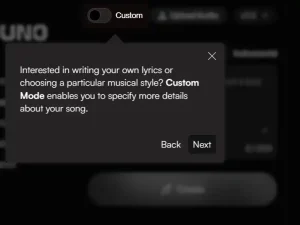
自分でアップロードした音源を元にして音楽を作ることもできるようです。
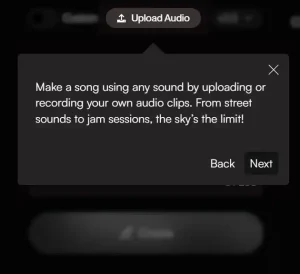
最後の説明はこちら。Createボタンで音楽が生成されること。10クレジット消費すること。そしてスクリプトに応じて2つの曲を生成してくれることが書かれていました。
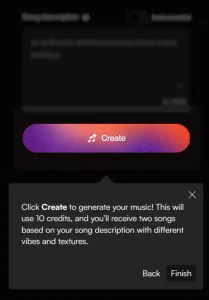
カスタムモードにしてみたところ、長めの説明が表示されました。
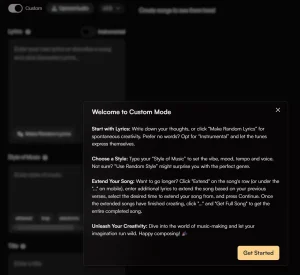
入力欄を見ると、歌詞とタイトルを指定して生成できるのが大きな特徴のようです。
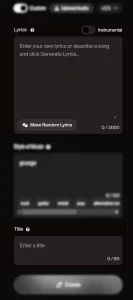
今回はカスタムモードではなく通常モードで(Custom を OFF にして)生成してみたいと思います。
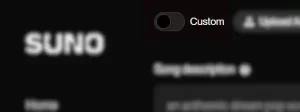
冒頭で静かなピアノ独奏のような曲を作ってみたいと書いたので、その通りのプロンプトを考えてみました。Createボタンをクリックします。
A quiet piece played by solo piano, the genre is classical.
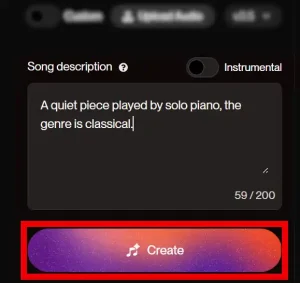
文章でプロンプトを考えましたが、どうやらSUNOの中で下記のように変換されたようです(三点メニューの中にあるReuse Promptで確認しました)。
serene piano solo classical
このことから、初めから端的な単語を列挙する形でプロンプトを考えた方がよい可能性があると思いました。
すぐに生成がスタートしました。
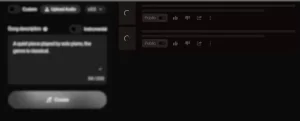
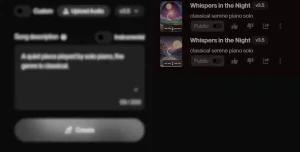
ロゴをクリックすると音楽を再生できます。
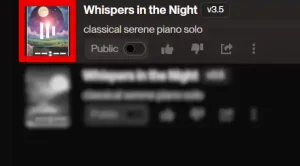
クラシカルなのかは若干不明でしたが、伴奏はピアノソロになっていました。
このようにアートワークと歌詞も表示されます。
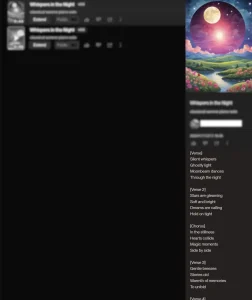
楽器だけにするつもりが歌詞がついてしまったのは、Instrumentalのスイッチを入れ忘れていたためです。ONにしてもう一度生成してみます。
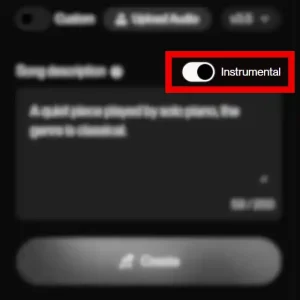
今度はしっかりピアノソロの曲が完成しました(歌詞は出てきません)。
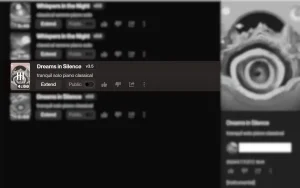
曲調はピアニスト系YouTuberが即興演奏で弾いていそうな感じ。良い雰囲気です。
音質は可もなく不可もなくといったところでしょうか。コンサートグランドピアノをホールで聴いたような澄んだ音ではないです。
温かみがある一方、加工感もあって、生の楽器の音という感じではありません。
曲の終わり方について。今回生成した曲だと時間が4分ちょうどになっているのですが、いきなり曲が切れて度肝を抜かされました。4分の曲を生成するといっても長さが丁度よい曲を作ってくれるかは分からないようです。
もう1曲の方は3分59秒だったのですが、3分に入る前に実質的に曲は終わっていて、後は同じようなアルペジオの繰り返しが付けたされていました。そして、フェードアウトで終わることもなくこちらの曲の終わりはぶつ切りになっていました。
Suno AIで音楽を延長する方法
Suno AIで生成された音楽は最大で4分で、場合によっては中途半端と思われるところで曲が切れる場合もあります。
そこで、曲の続きを生成する機能が用意されています。
Extendというボタンをクリックします。

すると、このように曲の続きを生成するためのメニューが出てきます。
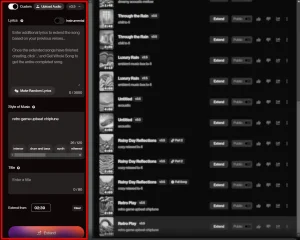
新しい曲を作るときと同じような項目が並んでいます。
CustomのスイッチがONになっていますが、Extendの場合はこれをOFFにすることをできないようです(OFFにすると一番下にあるExtendボタンがCreateボタンになって、通常の生成モードに戻ります)。
設定を踏襲するためには、元の曲の右にある三点マークから
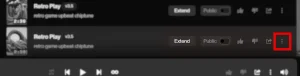
「Reuse Prompt」をクリックします。
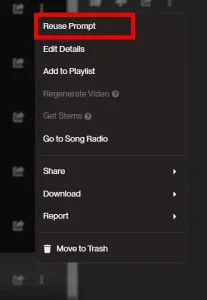
すると自動的に左のExtend画面に設定が入ります。
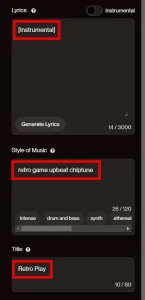
曲の何分何秒から先を生成するか設定ができるようになっています。
2:39の曲ですが、試しに2:00にしてみます。
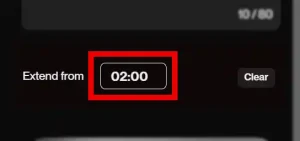
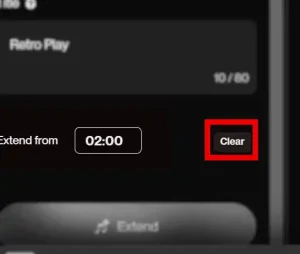
一通り設定が埋まったので「Extend」ボタンを押してみます。
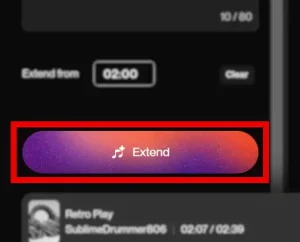
すると、続きとして新たに生成された曲には「Part2」というタグが付けられています。
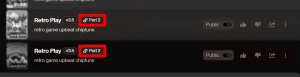
このままだと延長元の曲と延長した曲のデータがバラバラになりますが、1つにまとめることもできます。
延長分として生成した曲の三点マークから、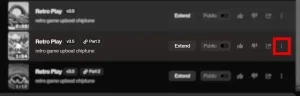
「Get Whole Song」をクリックします。
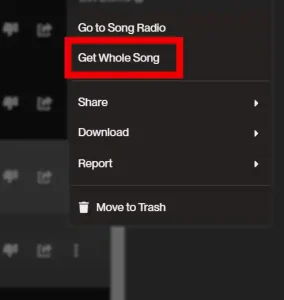
すると、このように「Full Song」というタグが付いた曲が生成されます(この操作でクレジットは消費されません)。
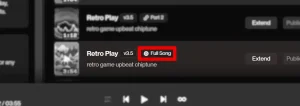
生成された曲の長さを見ると3:54です。元の曲のが2:00部分から続きを生成し、続きの長さが1:54だったので合計で3:54となり辻褄が合っています。
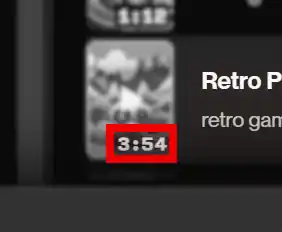
つなぎ目となる2:00付近を聞いて確認しましたが、まったく不自然なところはなく接続されていました。
補足
Createメニューで表示できるのは20曲までのようで、Extendも含めて21曲以上になると古い曲から表示されなくなります。
ですが、曲が聴けなくなったわけではないので心配はいりません。
Libraryメニューを開いて、
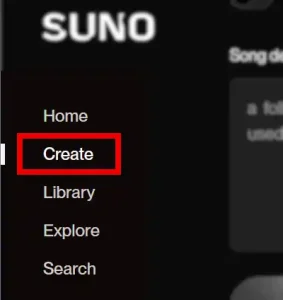
2ページ目に移動すれば、
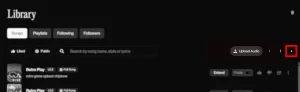
Createメニューで表示されなくなった、過去に生成した曲を確認することができます。